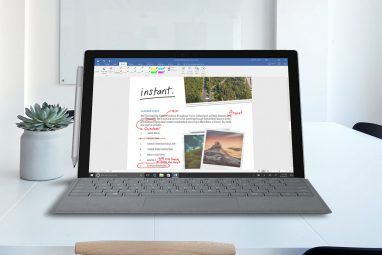根据您要执行的操作,可以使用一些选项来构建局域网,而无需购买路由器。
没有网络的最常见功能路由器应是独立的,不能进出。这是一个安全的网络,因为它没有与Internet的连接,并且有利于保持两台或三台计算机链接在一起以共享财务文档或QuickBooks数据库。
我们可以将两台计算机直接连接到交叉通过电缆并具有不带路由器的LAN。计算机1可以访问计算机2的资源,打印机和文件共享。计算机2也可以访问计算机1的资源,但是此设置将您限制为仅连接两台计算机。
如果这是您所需要的,那么可以将两台计算机连接在一起并且可以使用。
您可以在下面看到此设置的示例:
要使用此设置构建局域网,您需要将它们都设置为具有相同的IP地址子网。子网是一组可以相互呼出的计算机。例如,您可以将计算机的IP地址之一设置为 192.168.0.1 ,将下一个IP地址设置为 192.168.0.2 ,也可以将一个IP地址设置为 192.168 .1.100 ,另一个为 192.168.1.101 。
请确保使用子网掩码 255.255.255.0 。通过使用此子网掩码,我们可以使用192.168.1.1到192.168.1.254之间的任何地址。
您可以看到下面的示例快照,以直观地了解应如何设置TCP / IP设置。
第二台计算机应这样设置:
通过将两台计算机保持在同一子网中,它们可以彼此“交谈"。在上面的示例中,如果您将子网掩码保持在 255.255.255.0 ,则可以使用 192.168.1.1 至 192.168.1.254 。<
设置完成后,您可以在两台计算机上共享资源,并可以通过启动“运行"窗口并以 \\ 192.168.1.1 输入另一台计算机的IP地址来访问它们。 strong>,如下所示:
现在,如果您获得的窗口看起来像这样而不是上面的窗口,则需要设置文件夹的安全性。您可以通过右键单击要共享/访问的文件夹并选择共享和安全性来执行此操作。在这里,您可以授予适当的权限。
如果在两台计算机上都使用默认帐户(如Administrator),请确保两个帐户具有相同的密码。您可以通过按Control + Alt + Delete并单击Change password来设置密码。您可以在该表格上进行更改。然后继续尝试再次连接,这一次它应该连接。
如果您使用其他用户帐户,例如一个使用“ Karl",另一个使用“ Sophia",则需要设置一个两台机器上的“ Karl"和“ Sophia"帐户使用相同的密码。
现在,如果要打印到连接到远程计算机的打印机而不是连接到共享文件,请在“运行"窗口中键入远程计算机的IP地址,然后时间,请选择打印机和传真,如下所示:
然后通过双击该文件夹,可以双击任何打印机。这样会打开一个打印机窗口,如下所示:
您的计算机将添加打印机,您将能够从(本地)计算机上的任何应用程序使用它。
我们还可以使用 ad hoc模式在没有路由器的情况下设置无线网络。要进行此设置,您将需要在每台计算机上安装无线网卡或适配器。您最多可以使用这种方法连接9台计算机。
首先打开“控制面板"。选择网络和互联网连接。接下来,单击网络连接,然后右键单击您的无线网络适配器。它应该称为无线网络连接。
选择查看可用的无线网络。在此屏幕上,按下面的屏幕快照所示,单击“高级"按钮:
下一步,单击窗口顶部的无线网络选项卡,然后单击添加,如下所示:
点击添加后,您会看到以下屏幕:
请确保选中屏幕底部的复选框,以使连接成为临时网络。然后单击确定。您需要将IP地址设置为位于同一子网中。您可以在本文开头参考有关如何执行此操作的图像。接下来,只需从客户端计算机连接到ad hoc网络,您将位于同一网络上。然后,您可以执行与上面相同的操作,包括打印机和文件共享。
我过去做过一篇PCPC.me文章,内容涉及如何在此处仅使用Windows Mobile设备设置LAN。您还有另一种设置无路由器网络的方法吗?我们希望在评论中听到它!